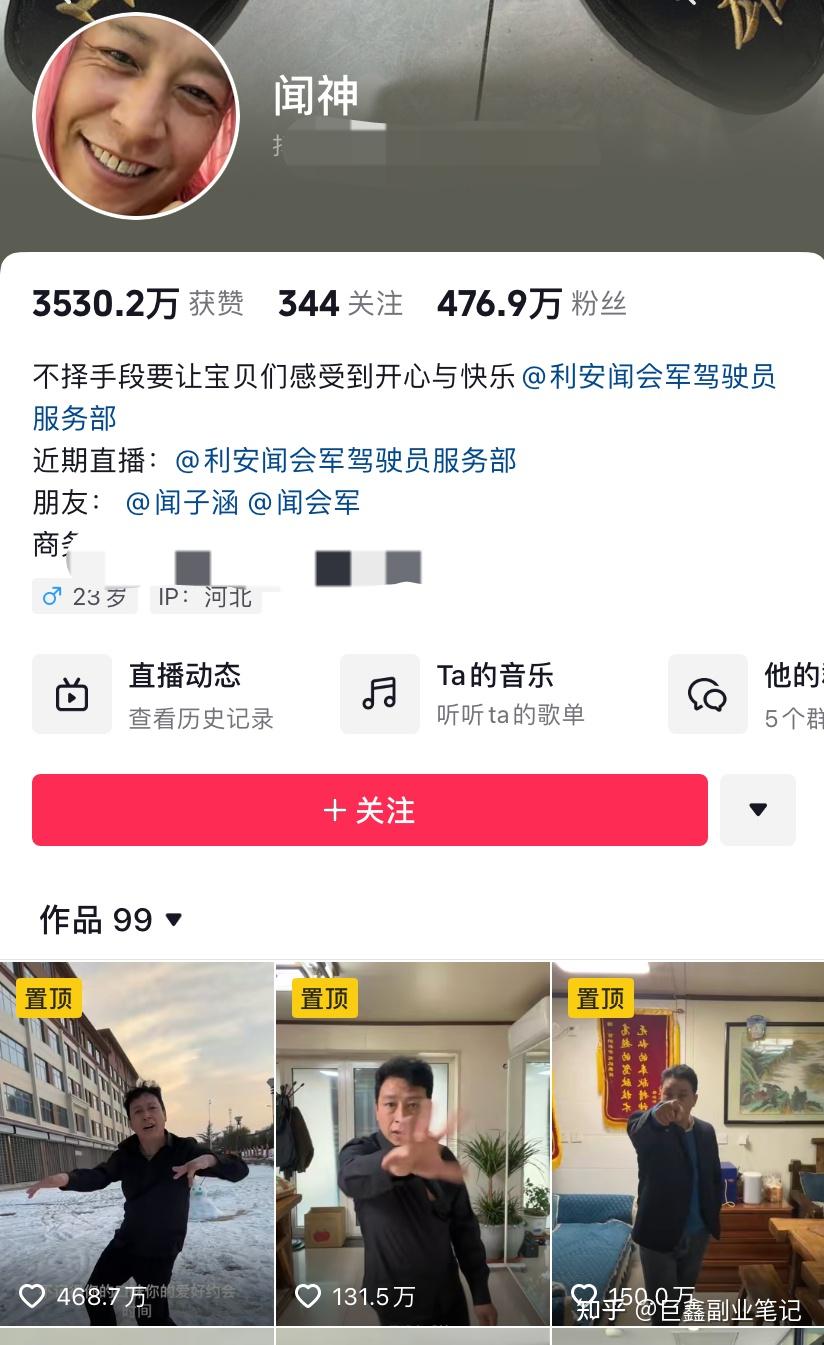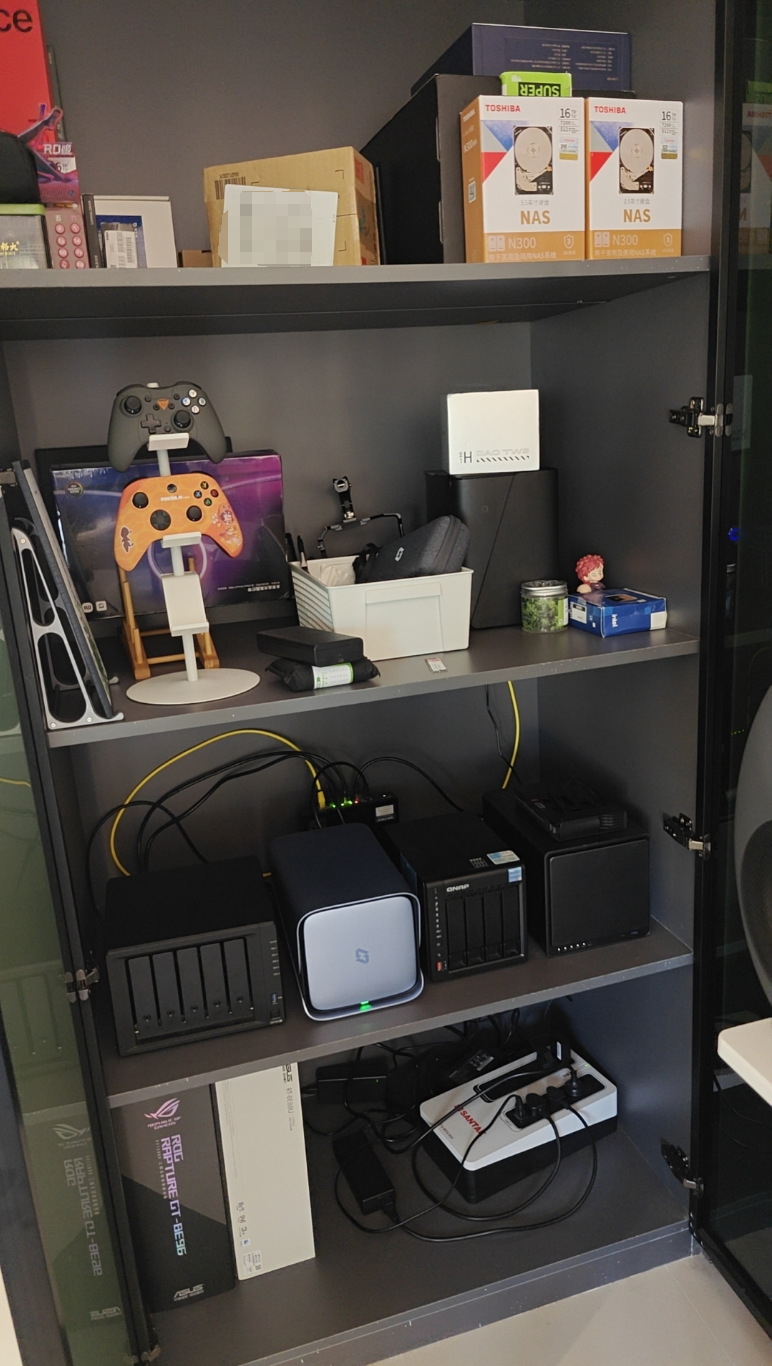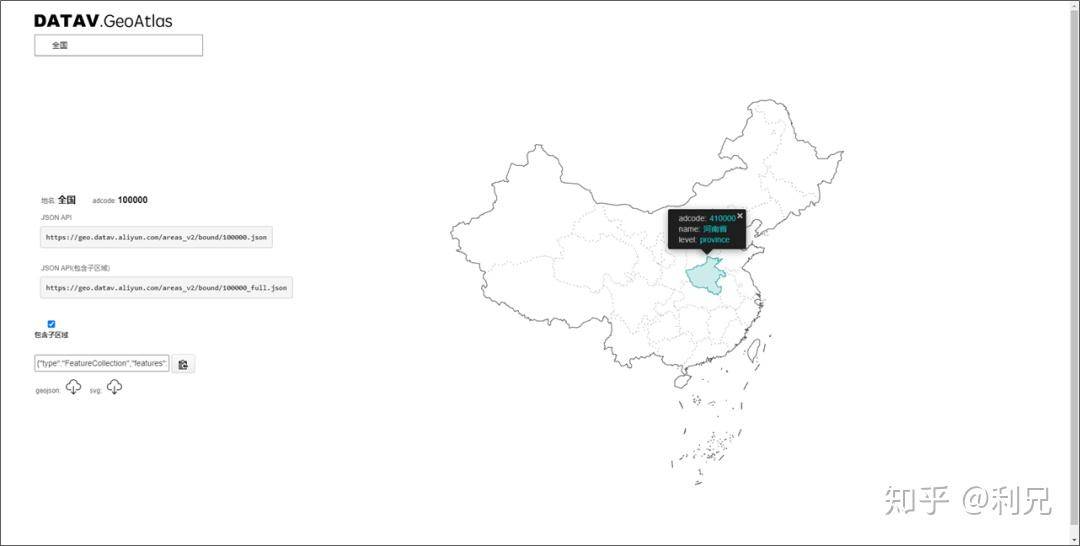如何知道自己的电脑被监控?
2023年10月14日更新:
终于!很多人想要自动化的方法,觉得文中的手动查找方法太麻烦了。经过一番摸索,我发现微软官方的Sysinternal Suite工具集极其强大,几乎可以满足我们自动化检查计算机木马病毒的需求。有了它,就可以用程序代替我们进行文中的检查操作,工具集中不同工具的作用用法我已经在专栏中更新:
fatmo:神器!如何通过微软官方工具集Sysinternals Suite完成所有入侵检查!因为这个工具集工具繁多,我也在不断的探索,所以这篇文章会一直更新,一旦我有了新的收获,就会添加进去。
2023年10月1日更新:
这个回答没过几天,收藏量已经突破1k6了,说明大伙对于学习电脑被监控的自检与防护方法的需求还是很大的。评论区和私信也有人跟我反馈了许多问题,因此我决定开一个专栏,面向大众来讲述一些如何发现自己的电脑是否被入侵监控、是否中病毒感染、是否被偷跑挖矿程序等方法与如何自救。专题名就叫《个人计算机入侵与中毒自救指南》:
- 因为是面向大众的专栏,因此我会尽量避免使用专业的术语以及复杂的技术,力求能够做到"一键"解决问题,起码要让零基础读者看懂,能操作。
- 我会从原因、简单原理介绍、具体实操步骤等方面,循序渐进的拆解每一个方法。并从最简单的方法过渡到最难的方法,让学习曲线平滑。如果你从一开始一步步阅读到后期,我相信你也能熟练的排查自己电脑的风险,并能够触类旁通,自我学习到专栏以外的知识。
- 即使我尽量把流程简单化,依然不可避免的会遇到一些问题。我同样会尽量全面的收集总结这些问题,当遇到问题时可以直接从文章里自查。
- 专栏文章持续更新,欢迎关注~
原回答:
我看其他回答里提到了使用netstat来检查网络连接情况,这个思路是对的,但是过程还是太简略了,没有一定的知识积累根本没法直接判断出来netstat的哪些ip是可疑的,哪些进程是可疑的。这里我给出一个无脑判断的方法,即使是电脑小白也可以快速判断。
风险发现
网络层面判断是否被监控
- 按下Win+R键,输入"cmd",弹出命令执行窗口:
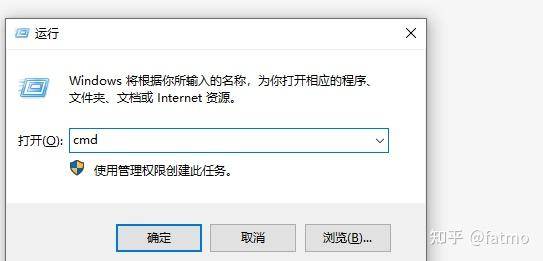
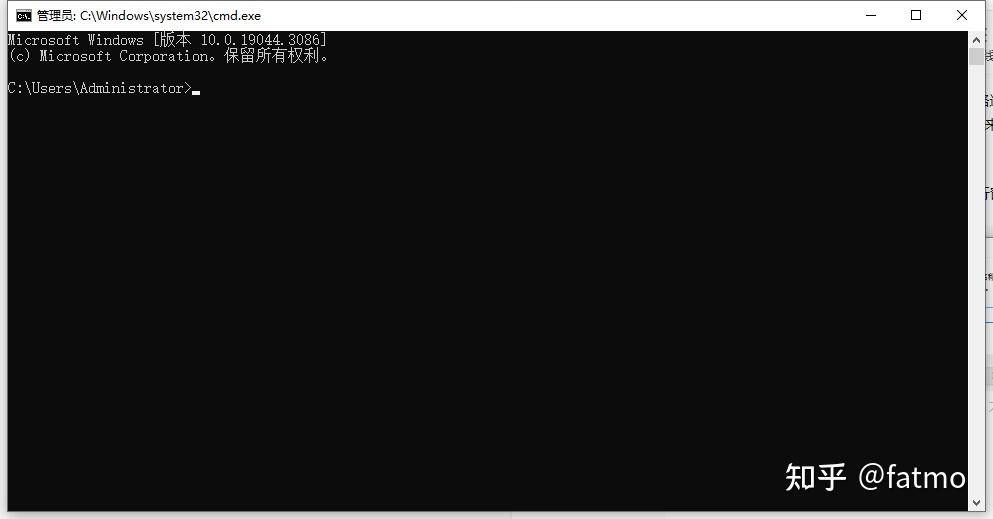
2. 输入"netstat -ano",然后回车,这时控制台会按照如下格式打印自己的电脑跟外部ip的网络交互情况:
协议 本地地址 外部地址 状态 PID
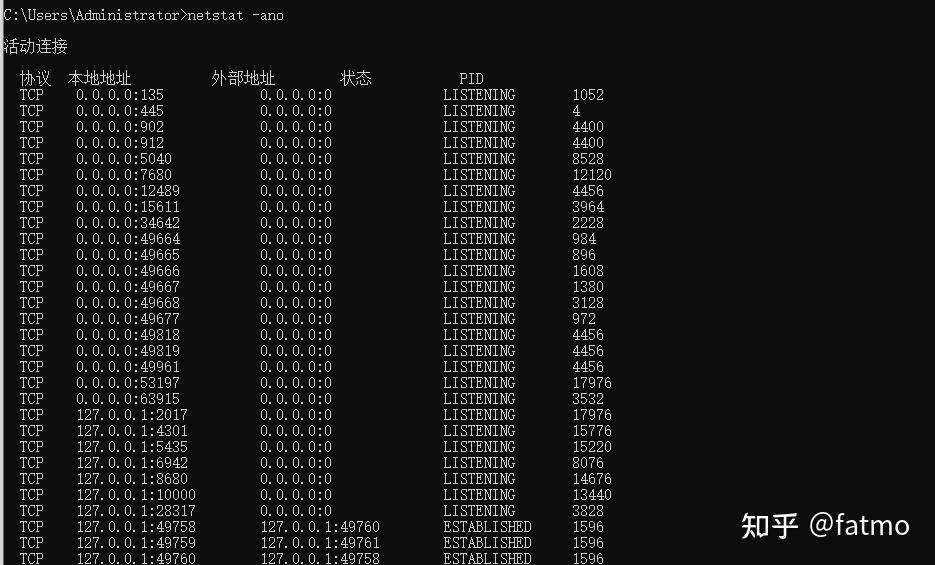
3. 重点关注外部地址一栏,外部地址的格式是"xxx.xxx.xxx.xxx:xxxx",冒号前面的那一串是IP地址,后面是端口号。如果外部地址是"0.0.0.0:0"和"127.0.0.1:xxx"的行,直接无视掉
4. 出去上面排除掉的行后,剩下的每一行每一行的看,把外部地址的IP复制下来,粘贴到威胁情报查询平台进行查询,我这里直接给出几个查询平台:
奇安信威胁情报中心360安全大脑微步在线X情报社区-威胁情报查询_威胁分析平台_开放社区5. 以奇安信威胁情报中心为例,我们把IP地址复制到搜索框,回车。就弹出这个界面:
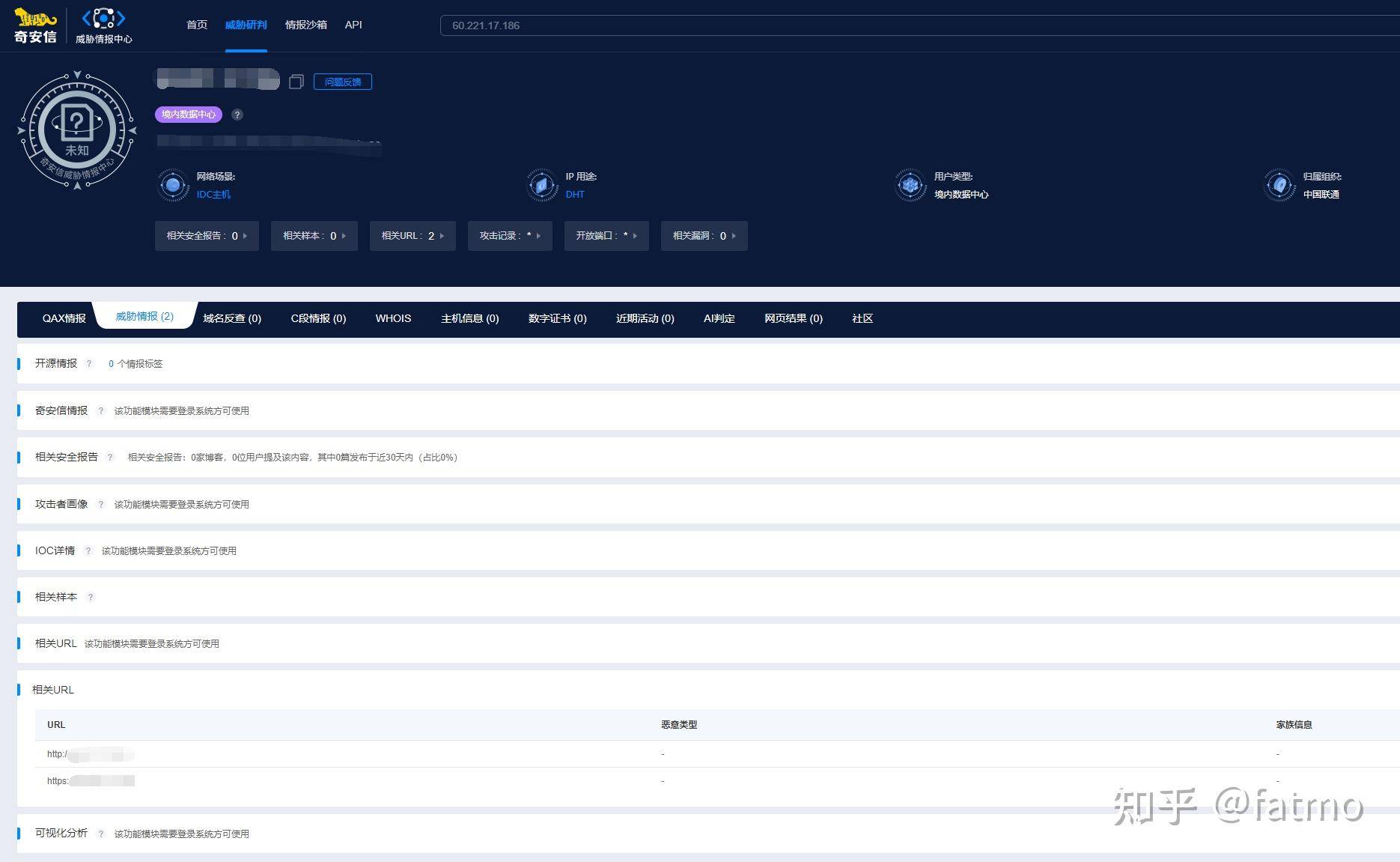
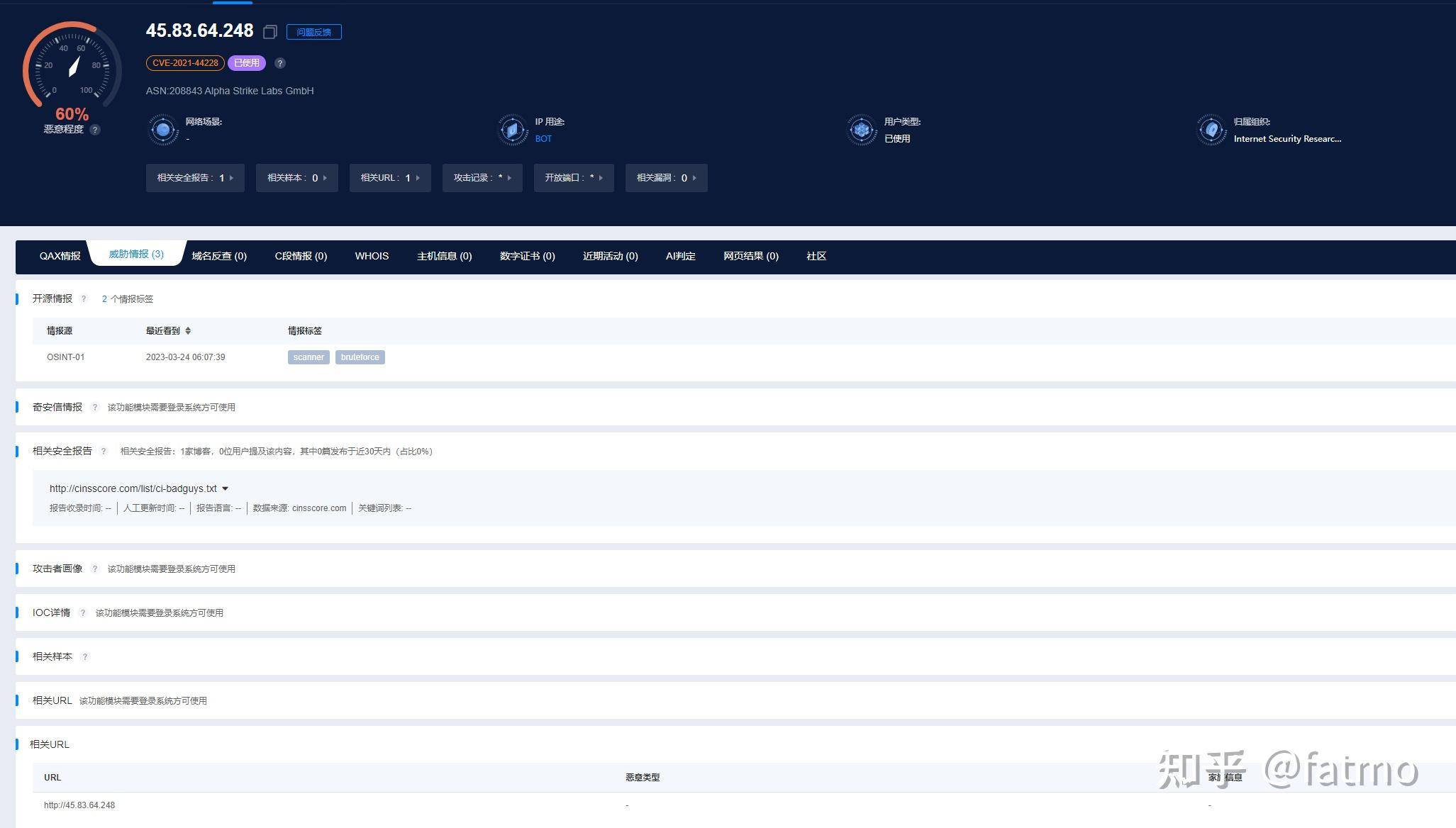
6. 如果IP被判为可疑,那就要小心了,先把这个IP地址和对应的PID号记录下来(这一行的最后一列那个数字)。我们继续从进程层面来分析。
进程层面判断是否被监控
- 前面的步骤跟之前说的一样,先用"netstat -ano"列出来,现在我们关注每一行的PID号,就是最后一列那个数字
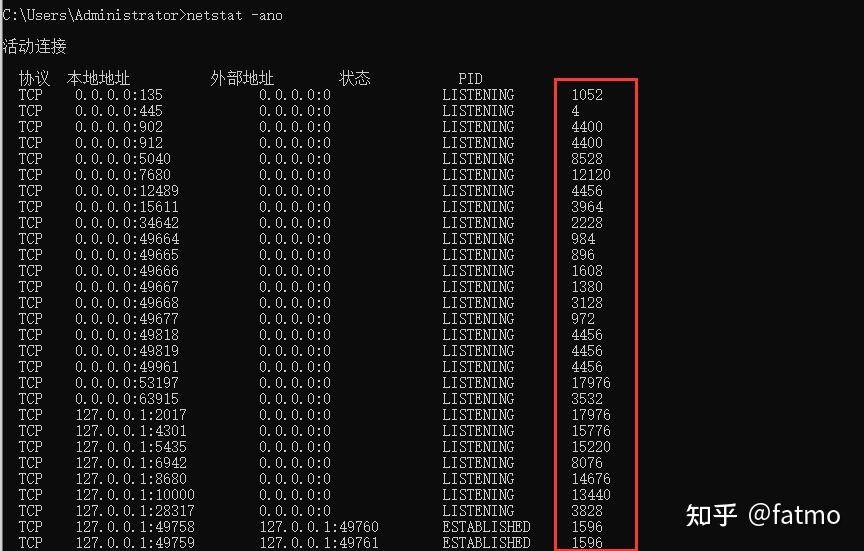
2. 再打开一个cmd,先输入"powershell",回车执行,再输入如下命令,查看进程具体信息(把命令的YourPID替换为你进程的PID):
Get-WmiObject -Query "Select * From Win32_Process Where ProcessID='YourPID'"
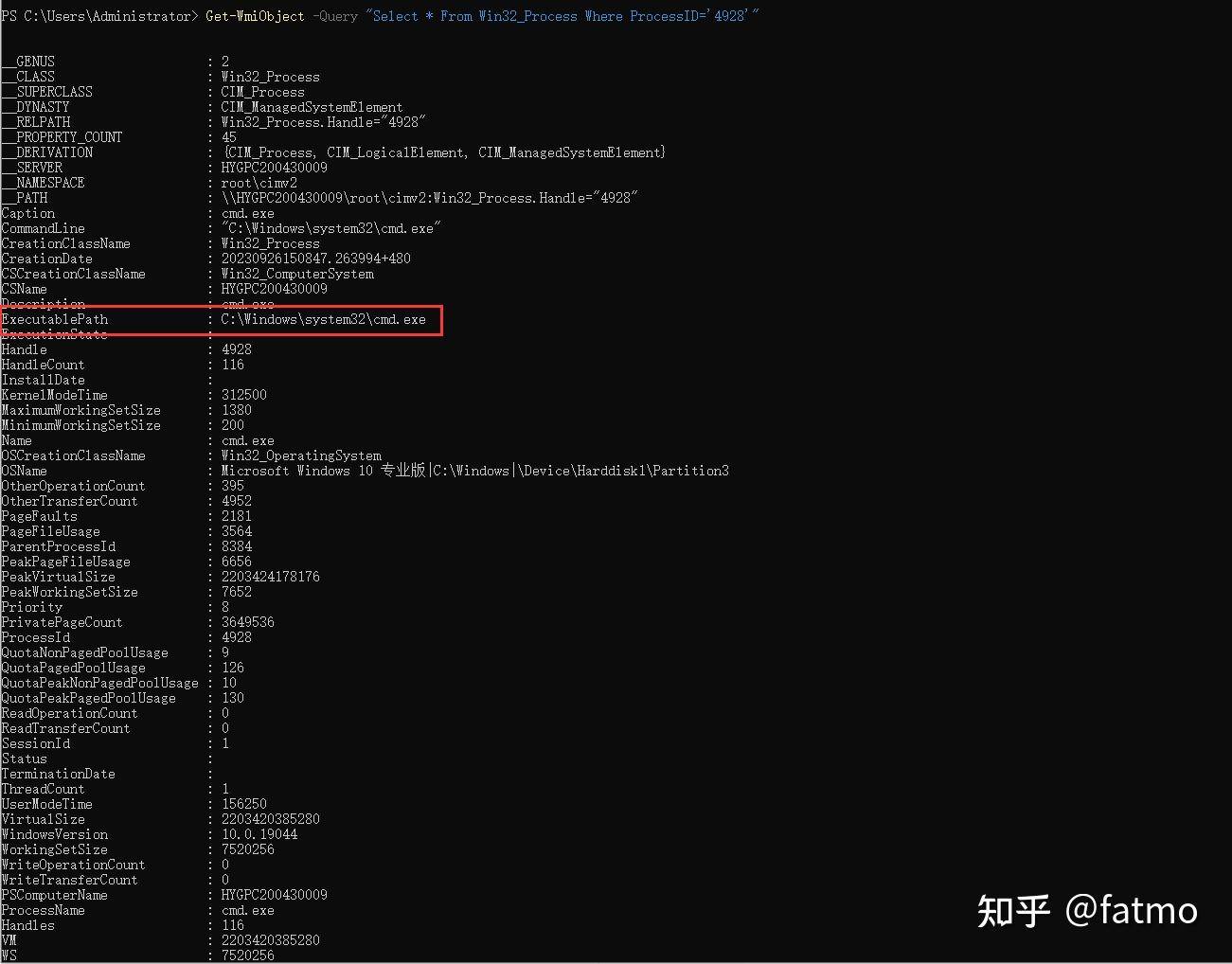
3. 可以看到很多信息,我们只关注ExecutablePath,打开文件管理器,进入ExecutablePath的路径,把这个文件找出来
4. 然后,还是进入我之前给出的威胁情报平台,找到文件分析的查询功能,把文件上传上去
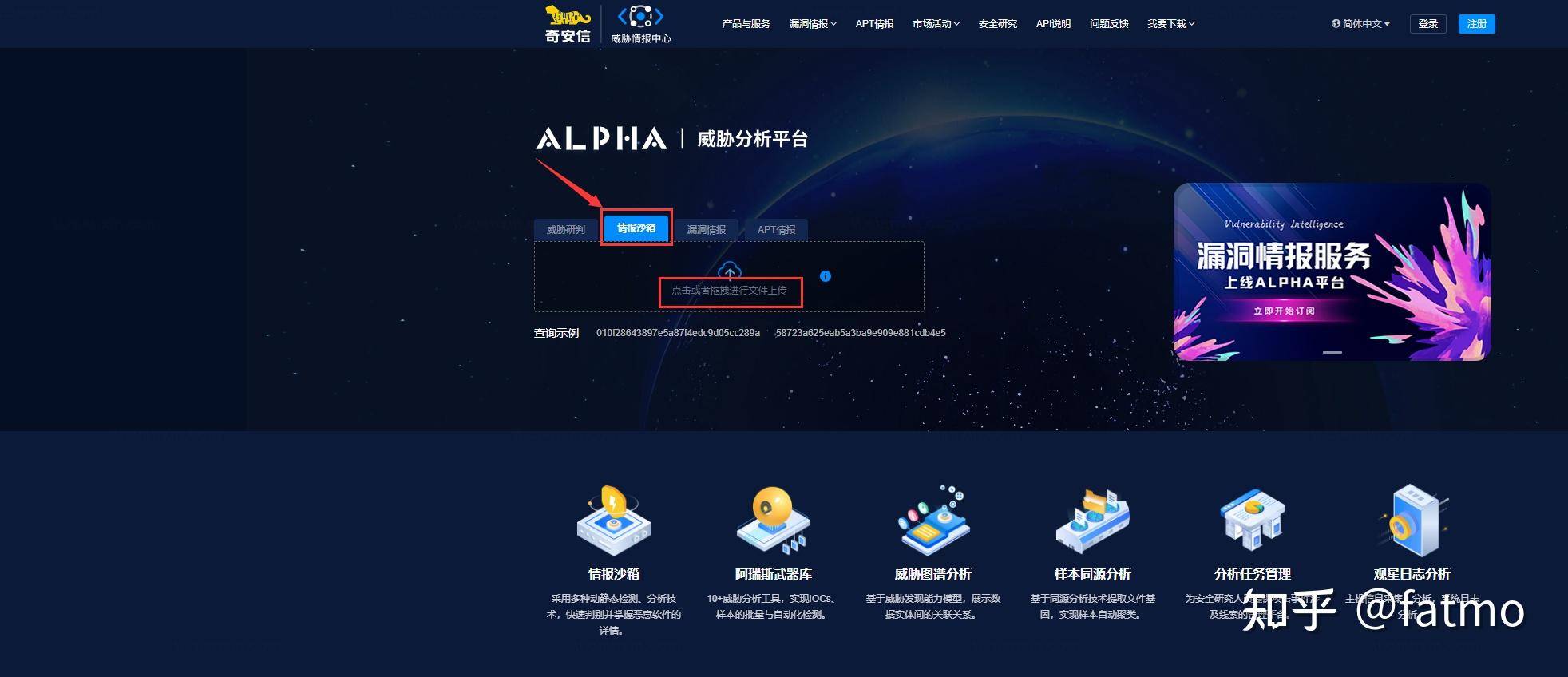
5. 这里多给几个专门针对恶意文件、病毒等进行在线检测的网站:
VirScan - 多引擎文件在线检测平台VirusTotal腾讯哈勃分析系统6. 如果判定为可疑,我们同样把IP地址和PID记录下来
风险排除
下面所讲述的排除方法,小白请谨慎操作,因为你也可能判断不了你记录的程序是否是系统关键程序,记录的IP是否是系统关键程序连接的IP。若不会备份恢复,可能会导致系统的功能出现问题。
阻断可疑IP连接
- 打开左下角菜单栏,点击设置按钮
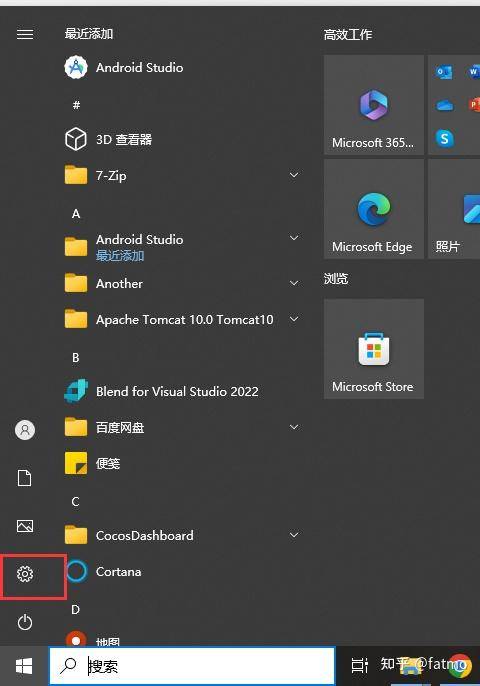
3. 在搜索框搜索防火墙,点击"防火墙与网络保护"
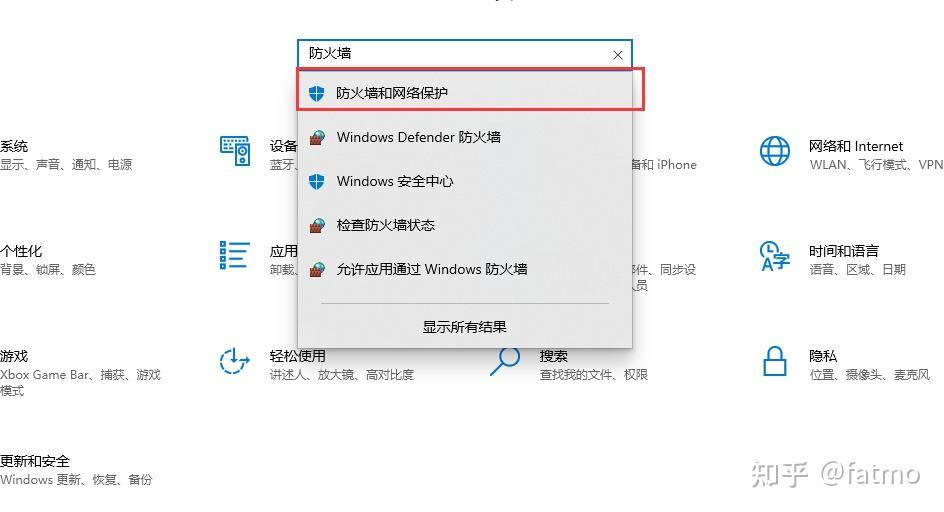
4. 然后点击:"高级设置"->"入站规则"->"新建规则"->"自定义"->"所有程序"->"协议和端口"->填入记录的可疑IP,然后点击确定
5. 观察系统功能是否有影响,如果有影响,就把规则删除。
删除可疑进程文件
- 找到之前记录的可疑文件路径
- 然后重命名该文件
- 在cmd里执行操作,杀掉进程
taskkill /PID your_PID /F
4. 观察系统功能是否有影响,如果有影响,就把文件重新命名回去,然后重新启动程序。
问题归纳
这里归纳整理以下评论区和私信的问题,方便后来的人自查:
1.
问:这个方法获取不到UDP连接
答:事实上是可以获取到UDP连接的
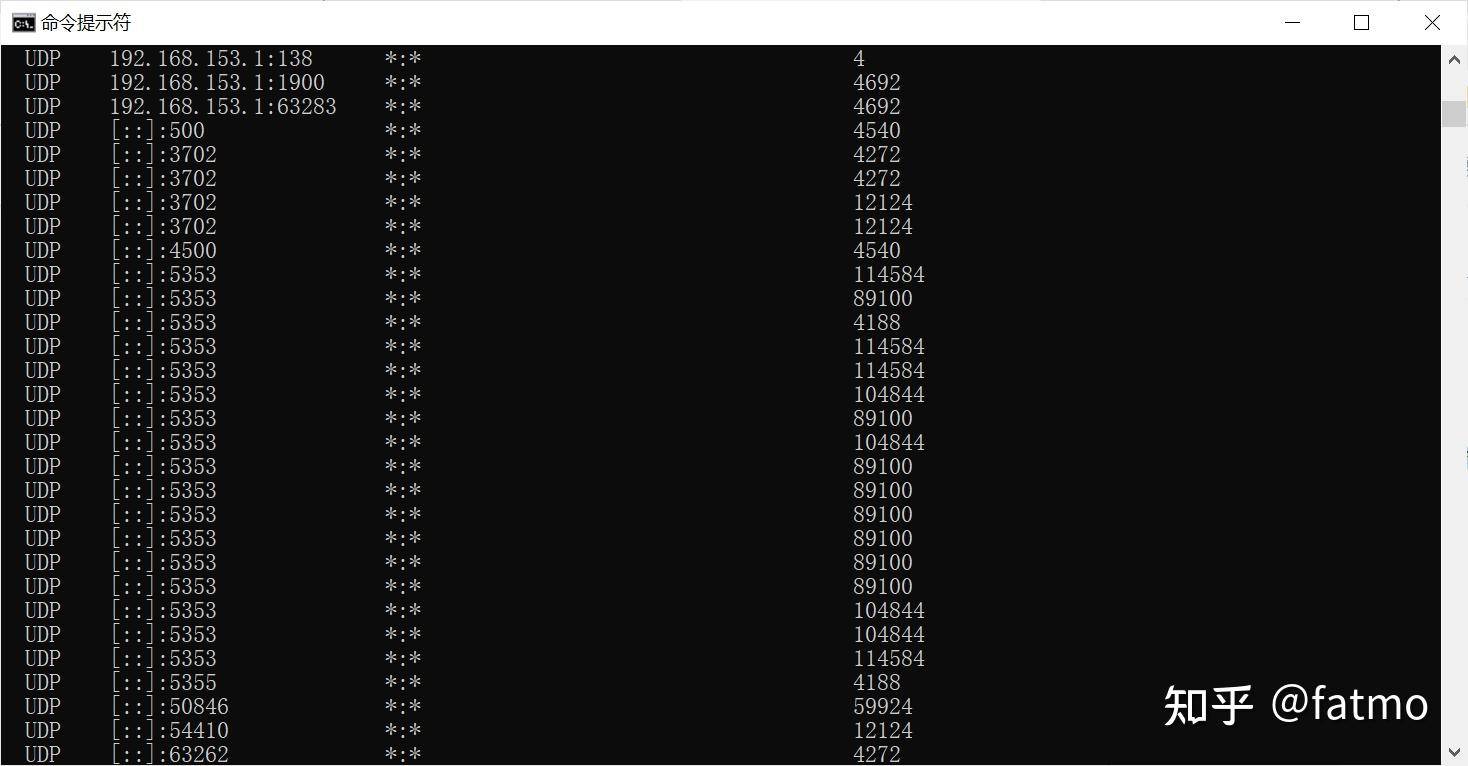
2.
问:Get-WmiObject -Query "Select * From Win32_Process Where ProcessID='YourPID'",无效指令怎么回事
答:两种可能:1. 没有在powershell下运行;2. 没有修改YourPID字段
3.
问:可执行文件路径是空是啥情况
答:多种情况,比如当前控制台权限不够获取到可执行权限路径。可以尝试从任务管理器的表格里勾选上PID(把鼠标移到任务管理器表头,右键),然后按照PID排序,把那个进程找出来,右键"打开文件所在位置"找到程序路径。
4.
问:请问,Foreign Address为[::]:0,或者是*:*是怎么回事呢?以及PID相同的不同ID是否是同一个进程?
答:Foreign Address为[::]:0指的是监听任意ipv6连接,*:*指的是任意ipv4连接。意思是你的机器开放了一个端口用于给外部连接;只要PID相同就是同一个进程。
问:哦,那这两个不显示的地址是否是安全的?以及同一个PID下的不同Foreign Address,是不是只要查一个就可以了?
答:1.不一定安全,这种情况是进程直接开放的端口让人连接,你要看看进程具体是什么,是正常的对外服务才行;2.同一个PID不同的Foreign Address都要查,有的木马会用进程注入技术,你可以理解为木马和正常进程变成一个进程
5.
问:输入powershell的时候提示“无法加载,因为在此系统上禁止运行脚本”
答:系统禁止powershell的运行,可以换一个方式找到程序文件:
从任务管理器的表格里勾选上PID,然后按照PID排序,把那个进程找出来,右键"打开文件所在位置"找到程序路径。
6.
问:pid是0怎么办,很多ip的pid都是0,它们是同质化的吗
答:
你看看pid是0的连接状态是不是TIME_WAIT,一般状态都会是TIME_WAIT,指的是这个连接已经结束了,进程已经关闭,只是端口还占用一会确保对方收到关闭连接的通知。
7.
问:能不能反监控?
答:难,即使顺着这个ip找到那台机器,那台机器也可能只是入侵者的跳板
8.
问:有没有自动化的命令软件啥的,一个一个粘贴好麻烦
答:后续专栏里会更新自动化的方法,但是需要跟着专栏积累前置知识
9.
问:请问可以发一个MAC版的吗
答:
后续更新在专栏吧,包括手机端的版本
10.
问:99%的监控应该来自内网吧?
答:
类似学校机房等场景那肯定是来自内网。但是本回答的场景是黑客入侵,内网外网都会有。